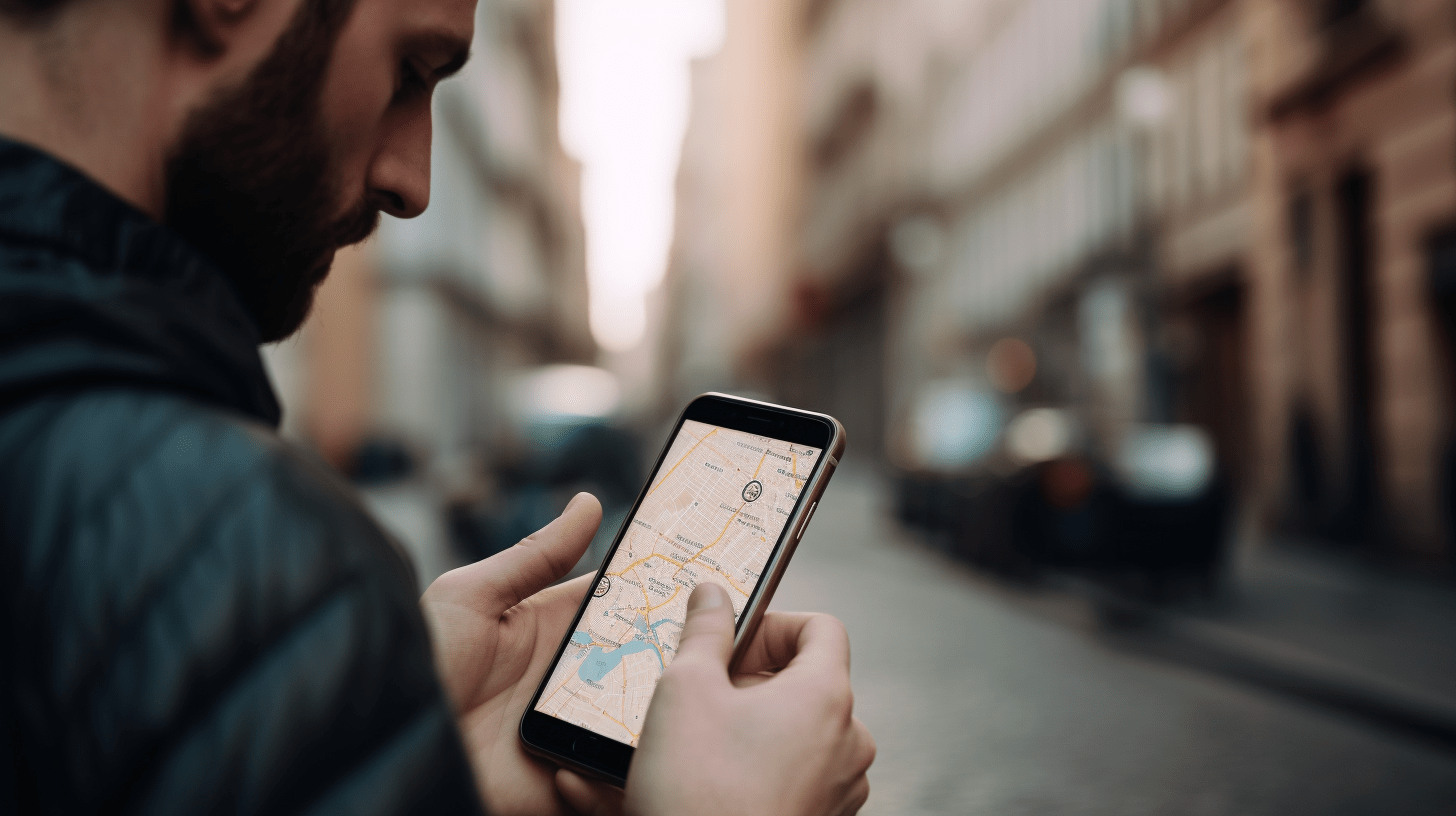Crear y gestionar contraseñas seguras para los usuarios es una práctica fundamental hoy en día. En Netflix, esto es especialmente importante porque una sola cuenta puede ser utilizada por múltiples personas al mismo tiempo, en diferentes dispositivos y programas.
Por eso, en este artículo te explicaremos cómo ver la contraseña de Netflix de una manera sencilla y segura. Durante este proceso, ten en cuenta que la seguridad de tus datos es primordial, por lo que es recomendable realizarlo solo en tu propio dispositivo.
Para ver la contraseña de Netflix, sigue estos sencillos pasos. En primer lugar, ingresa a la plataforma desde tu navegador favorito. Una vez que estés en la página de inicio, busca la sección donde puedes ingresar tus datos de inicio de sesión.
Como ya tienes una cuenta de Netflix, seguramente ya has configurado una contraseña previamente. En este caso, si deseas verla, debes seguir un truco: en la sección de inicio de sesión, selecciona la opción “¿Olvidaste tu contraseña?”. Esto te llevará a una nueva página donde podrás restablecerla.
En la nueva página, verás una barra de búsqueda donde debes ingresar tu correo electrónico asociado a la cuenta de Netflix. A continuación, pulsa el botón “Enviar”. En solo unos minutos, recibirás un mensaje en tu correo electrónico con un enlace para restablecer tu contraseña.
Si tienes acceso a tu cuenta de Netflix desde un dispositivo móvil o tablet, también puedes ver la contraseña siguiendo estos pasos. En Chrome para Android, por ejemplo, estamos aquí para aportar todos estos métodos. Para ello, pulsa el botón de menú en la parte superior derecha del navegador. Luego, selecciona “Configuración”.
Dentro de la sección de Configuración, busca la pestaña “Contraseñas”. En esta sección, encontrarás una lista de todas las contraseñas que tienes guardadas en el navegador. Busca el apartado relacionado con Netflix y pulsa sobre él para ver la contraseña. Ten en cuenta que para ver la contraseña, quizás debas ingresar la contraseña maestra de tu dispositivo.
Otra idea es utilizar programas de gestión de contraseñas como Mozilla Firefox o Safari, si es que los usas habitualmente. Estos programas tienen la función de guardar tus contraseñas de manera segura, por lo que solo necesitarás recordar la contraseña maestra para acceder a todos tus datos guardados.
Cambiar tu contraseña de Netflix de manera regular es una práctica recomendada para mantener tu cuenta segura. Si en algún momento sospechas que alguien más puede tener acceso a tu cuenta, es conveniente cambiarla de inmediato. Así, incluso si alguien obtuvo tu contraseña previa, ya no podrá ingresar a tu cuenta.
Ahora que sabes cómo ver y cambiar la contraseña de Netflix, podrás gestionar tu cuenta de una manera más segura y tranquila. Recuerda siempre mantener tus contraseñas seguras y no compartirlas con nadie más. ¡Disfruta de tus series y películas favoritas en Netflix!
Accede a tu cuenta de Netflix
Una vez que hayas creado una cuenta en Netflix, podrás iniciar sesión y acceder a todo el contenido disponible. Aquí te damos consejos utiles cómo hacerlo:
Desde el sitio web de Netflix
1. Abre tu navegador favorito en tu dispositivo y busca el sitio web de Netflix.
2. En la parte superior derecha de la página, encontrarás el icono de usuario. Haz clic en él.
3. En el menú desplegable que aparece, selecciona “Iniciar sesión”.
4. Se te pedirá que ingreses el correo electrónico o número de teléfono asociado con tu cuenta de Netflix, así como la contraseña que elegiste al crearla.
5. Después de ingresar la información correcta, haz clic en “Iniciar sesión”.
6. Si todo ha ido bien, serás redirigido a la página principal de Netflix y podrás disfrutar del contenido disponible.
Desde la aplicación móvil de Netflix
1. Abre la aplicación de Netflix en tu dispositivo móvil.
2. En la pantalla de inicio, encontrarás dos opciones: “Iniciar sesión” y “Suscribirse ahora”. Elige “Iniciar sesión”.
3. En la siguiente pantalla, ingresa el correo electrónico o número de teléfono asociado con tu cuenta de Netflix, así como la contraseña que elegiste al crearla.
4. Después de ingresar la información correcta, selecciona “Iniciar sesión”.
5. Si los datos son correctos, serás redirigido a la pantalla de inicio de Netflix en la aplicación y podrás comenzar a disfrutar del contenido.
Recuerda guardar tu correo electrónico y contraseña en un lugar seguro, ya que son necesarios para iniciar sesión en tu cuenta de Netflix. Si olvidas tu contraseña, siempre puedes restablecerla siguiendo los pasos indicados en la sección correspondiente en este artículo.
Dirígete a la configuración de la cuenta
En primer lugar, para ver la contraseña de Netflix, debes dirigirte a la configuración de tu cuenta en el navegador que estés utilizando, ya sea Chrome, Firefox, Safari u otros.
Para hacerlo en Chrome:
1. Abre Google Chrome y haz clic en el icono de los tres puntos verticales en la esquina superior derecha de la pantalla.
2. En el menú desplegable, selecciona “Configuración”.
3. Desplázate hacia abajo hasta encontrar la sección “Contraseñas” y haz clic en “Gestionar” junto a ella.
4. En la pantalla de administración de contraseñas, encontrarás una lista con todos los sitios web y usuarios para los que has guardado contraseñas en Chrome. Busca la entrada de Netflix y haz clic en el icono de ojo para ver la contraseña.
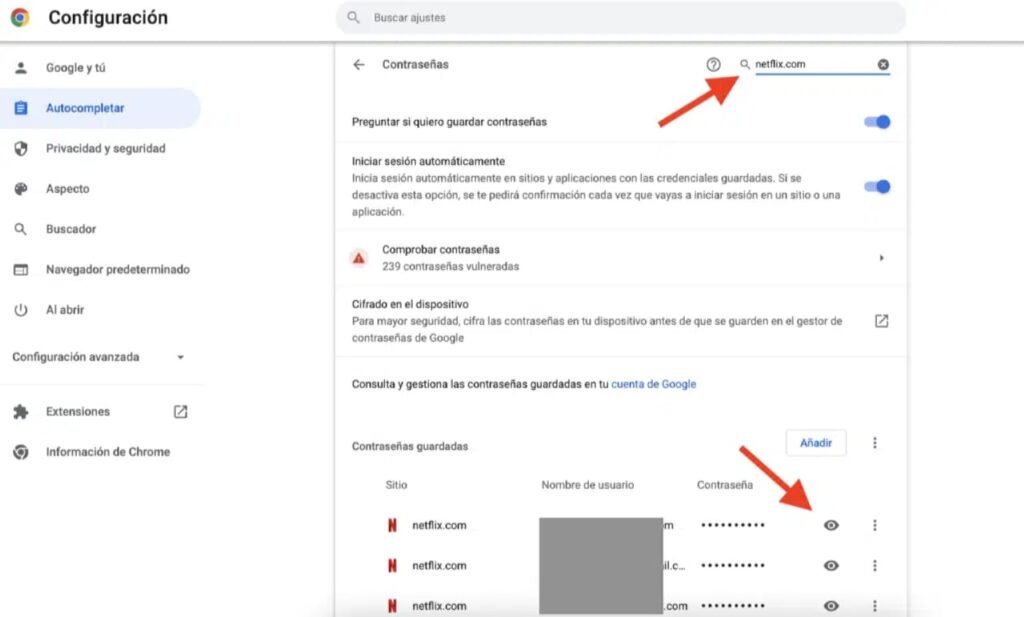
Para hacerlo en Firefox:
1. Abre Mozilla Firefox y haz clic en el icono de las tres líneas horizontales en la esquina superior derecha de la pantalla.
2. En el menú desplegable, selecciona “Opciones”.
3. En el panel lateral izquierdo, elige “Privacidad y seguridad”.
4. Desplázate hacia abajo hasta la sección “Contraseñas y autocompletado” y haz clic en “Configuración”.
5. En la pantalla de administración de contraseñas, verás una lista con todos los sitios web y usuarios para los que has guardado contraseñas en Firefox. Busca la entrada de Netflix y haz clic en el icono de ojo para ver la contraseña.
Para hacerlo en Safari:
1. Abre Safari y ve al menú “Safari” en la barra de menú superior.
2. Selecciona “Preferencias” en el menú desplegable.
3. En la ventana de preferencias, ve a la pestaña “Contraseñas”.
4. En la pantalla de administración de contraseñas, verás una lista con todos los sitios web y usuarios para los que has guardado contraseñas en Safari. Busca la entrada de Netflix y haz clic en el icono de ojo para ver la contraseña.
Ten en cuenta que para acceder a las contraseñas guardadas en el navegador, es posible que tengas que ingresar tu contraseña de usuario del sistema operativo o utilizar otros métodos de seguridad para desbloquear el acceso. Esto es para garantizar la seguridad de tus contraseñas.
Si tienes dificultades para encontrar la configuración de contraseñas en tu navegador, puedes buscar en línea las instrucciones específicas para tu versión exacta del navegador y sistema operativo.
Recuerda que es importante mantener la seguridad de tus contraseñas y no compartirlas con otras personas. Siempre es una buena idea cambiar tus contraseñas con regularidad y utilizar contraseñas seguras que sean difíciles de adivinar.
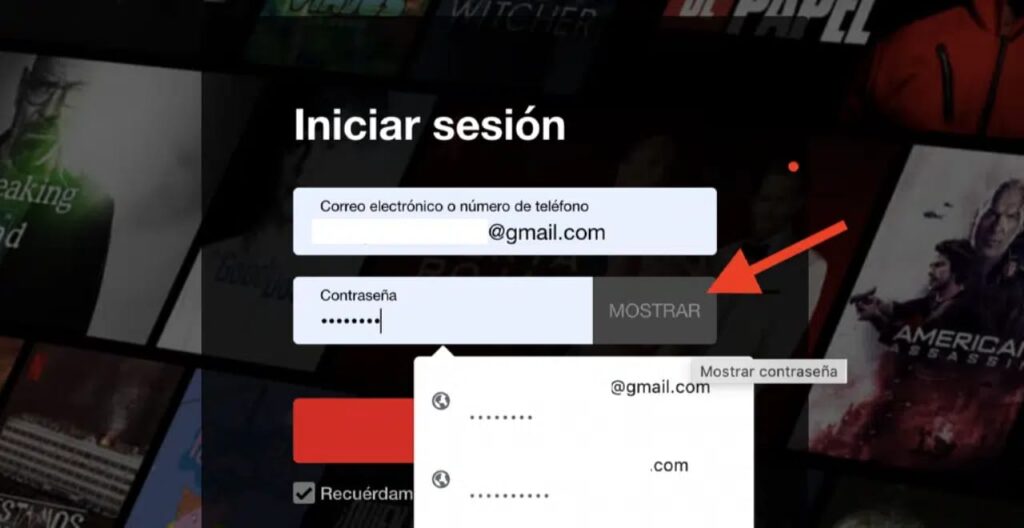
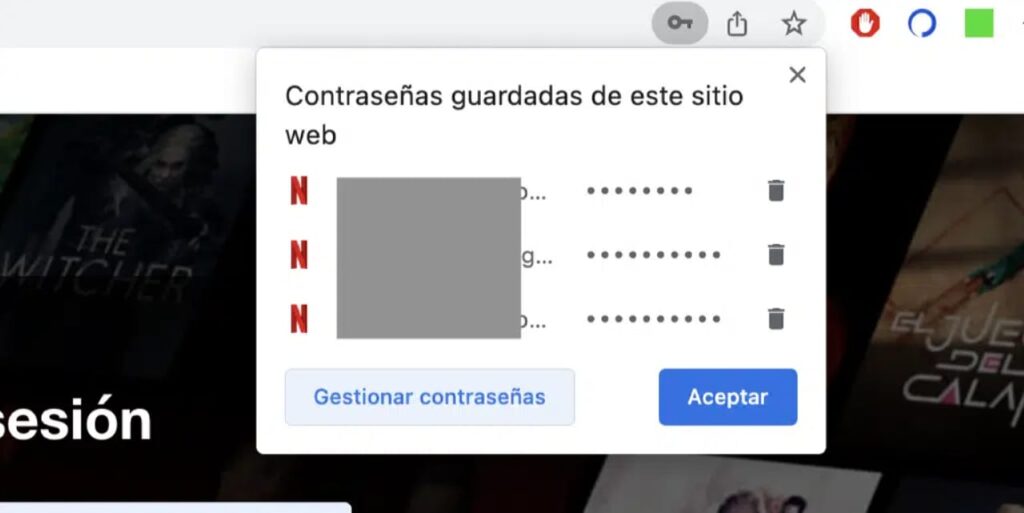
Selecciona la opción de “Cambio de contraseña”
Si quieres ver la contraseña de Netflix, no hay manera de hacerlo directamente en nuestro sitio. Pero no te preocupes, tenemos una solución sencilla. Si no recuerdas tu contraseña o quieres cambiarla, puedes seguir estos pasos para verla o seleccionar una nueva:
En un navegador web:
1. Primero, inicia sesión en tu cuenta de Netflix.
2. Haz clic en tu perfil en la esquina superior derecha de la pantalla.
3. Selecciona la opción de “Cuenta” en el menú desplegable.
4. En la parte superior de la página, busca la pestaña de “Configuración” y haz clic en el enlace “Cambio de contraseña”.
5. Se te pedirá que vuelvas a ingresar tu contraseña actual para confirmar tu identidad.
6. Después de ingresar tu contraseña, elige una nueva contraseña. Asegúrate de que sea segura y no la hayas usado anteriormente en Netflix o en otros sitios.
7. Haz clic en el botón de “Guardar” para cambiar tu contraseña.
En un dispositivo móvil (Android/iOS):
1. Abre la aplicación de Netflix en tu dispositivo móvil y asegúrate de estar dentro de tu cuenta.
2. Toca el ícono de “Más” en la parte inferior derecha de la pantalla.
3. Dirígete a la parte superior derecha de la pantalla y busca el ícono de “Configuración”.
4. Desplázate hacia abajo y selecciona la opción de “Cuenta”.
5. Selecciona la opción de “Cambio de contraseña” en la parte superior de la página.
6. Se te pedirá que ingrese tu contraseña actual para confirmar tu identidad.
7. Después de ingresar tu contraseña, elige una nueva contraseña. Recuerda que debe ser segura y diferente a las contraseñas que hayas usado anteriormente en Netflix o en otros sitios.
8. Toca el botón de “Guardar” para cambiar tu contraseña.
Recuerda que tu seguridad es importante para nosotros, por lo que te recomendamos que cambies tu contraseña periódicamente y no la compartas con nadie. Si alguna vez tienes problemas para acceder a tu cuenta o crees que alguien más pueda haberla utilizado sin tu permiso, te recomendamos que sigas los pasos de recuperación de cuenta en nuestro artículo relacionado.

Verifica tu identidad ingresando tu contraseña de Netflix actual
Si quieres ver la contraseña de Netflix, el primer paso es asegurarte de que puedes acceder a tu cuenta de Netflix con tu contraseña actual. Sigue estos sencillos pasos para verificar tu identidad:
- Inicia sesión en tu cuenta de Netflix desde tu navegador web favorito.
- Una vez iniciada la sesión, dirígete a la barra superior de la página y selecciona el icono de tu perfil.
- En el menú desplegable que aparecerá, elige la opción “Cuenta”.
- En la sección “Configuración de la cuenta”, dentro de la primera pestaña “Perfil”, selecciona la opción “Cambio de contraseña”.
- En este momento, Netflix te pedirá que introduzcas tu contraseña actual como medida de seguridad.
- Ingresa tu contraseña actual en el campo correspondiente y pulsa el botón “Guardar”.
- Si has ingresado correctamente tu contraseña actual, se te enviará un mensaje de confirmación y podrás proceder a cambiarla.
Recuerda que siempre debes guardar tu contraseña de Netflix de manera segura. No la compartas con nadie ni la guardes en lugares poco seguros.
Si tienes problemas para recordar tu contraseña actual, hay algunos métodos y programas que pueden servir como soluciones de recuperación. No recomendamos utilizar trucos o programas que prometen mostrar la contraseña en un momento o aseguran acceso rápido, ya que no son seguros y podrían comprometer tu cuenta.
Si estás utilizando Chrome, Firefox, Safari o cualquier otro navegador de última generación, puedes estar tranquilo, ya que tanto la visualización como la creación de contraseñas seguras están completamente relacionadas con la seguridad que estos navegadores han implementado en las últimas actualizaciones.
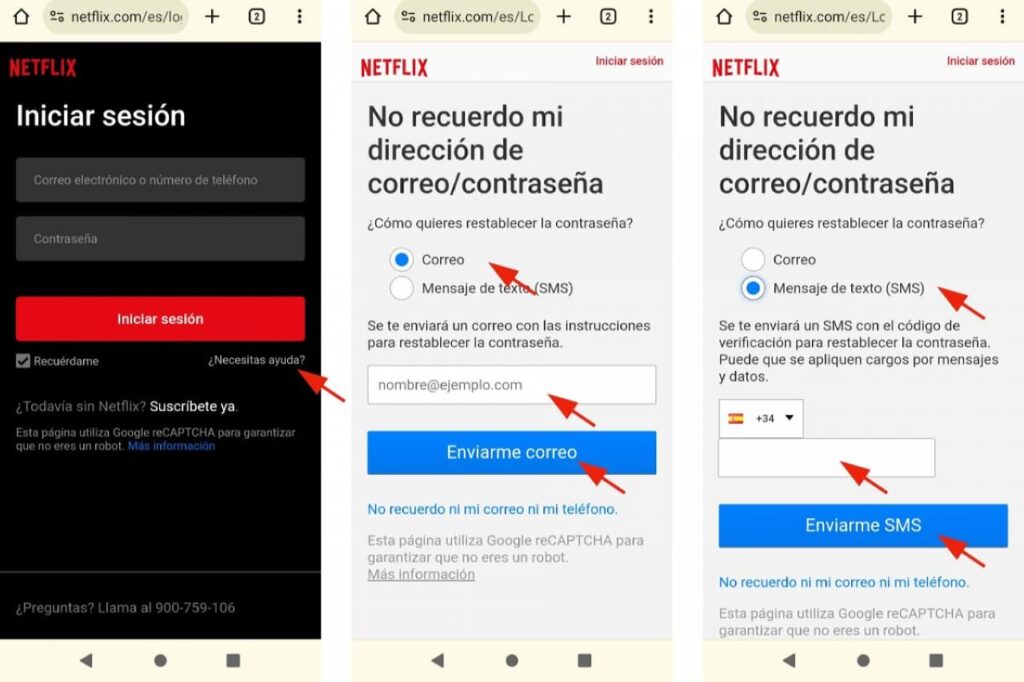
Introduce tu nueva contraseña
Si quieres ver la contraseña de Netflix, pero la has olvidado o simplemente quieres cambiarla por motivos de seguridad, aquí te explicamos cómo hacerlo paso a paso.
En primer lugar, entra en la sección “Contraseñas” de tu cuenta de Netflix. Para ello, selecciona el menú desplegable en la esquina superior izquierda de la pantalla y elige la opción “Cuenta”.
Una vez dentro de la sección “Cuenta”, busca la parte relacionada con las contraseñas. En la sección “contraseña”, selecciona la opción “Cambiar contraseña” o “Restablecer contraseña”.
Netflix te pedirá que introduzcas tu contraseña actual para poder cambiarla. Si no la recuerdas, pulsa en la opción “Olvidé mi contraseña” y sigue las soluciones que te ofrece Netflix para restablecerla.
Una vez que tengamos introducida nuestra contraseña actual y hayamos decidido cambiarla, simplemente tendremos que escribir la nueva contraseña que queremos utilizar y pulsar en “Guardar”.
Recuerda que es importante elegir una contraseña segura y no compartirla con nadie. Debe contener una combinación de letras, números y caracteres especiales, para hacerla más difícil de adivinar.
Una vez que hayas cambiado tu contraseña, podrás verla desde la sección “Cuenta” en Netflix. Sin embargo, por motivos de seguridad, no te permitirán verla completa, sino que solo mostrarán los primeros y los últimos caracteres.
Esperamos que este truco te haya sido útil. Si tienes alguna otra pregunta relacionada con Netflix o cualquier otro tema, no dudes en buscar en nuestro blog o en enviarnos un mensaje a través de correo electrónico.
Confirma el cambio de contraseña
Una vez que hayas creado una nueva contraseña para tu cuenta de Netflix, el siguiente paso será confirmar este cambio. Aquí te mostramos cómo hacerlo:
- Inicia sesión en tu cuenta de Netflix desde cualquier navegador en tu computadora, tablet o dispositivo móvil.
- En la pantalla de inicio de sesión, ingresa tu usuario y la nueva contraseña que acabas de crear.
- Pulsa en el botón “Iniciar sesión”.
- Después de iniciar sesión, selecciona tu perfil si tienes varios en la cuenta.
- En la parte superior derecha de la pantalla, haz clic en tu nombre de usuario.
- En el menú desplegable, elige la opción “Cuenta”.
- Se abrirá una nueva pestaña en tu navegador donde podrás ver y actualizar la información de tu cuenta de Netflix.
- En la sección “Configuración de la cuenta”, busca la opción “Cambiar contraseña” y haz clic en el enlace.
- Se te pedirá que ingreses nuevamente tu contraseña anterior para verificar tu identidad.
- Después de ingresar tu contraseña anterior, tendrás que escribir la nueva contraseña que deseas utilizar.
- Asegúrate de seguir las recomendaciones de seguridad al crear tu nueva contraseña.
- Pulsa en el botón “Guardar” o “Cambiar contraseña” (esto puede variar dependiendo del idioma y del navegador).
- Una vez que hayas confirmado el cambio de contraseña, recibirás un mensaje en la pantalla confirmando que tu contraseña se ha cambiado con éxito.
- A partir de este momento, deberás utilizar la nueva contraseña para iniciar sesión en todos tus dispositivos.
Recuerda que es importante utilizar una contraseña segura y no compartirla con nadie. Además, es recomendable cambiarla periódicamente y utilizar contraseñas diferentes para cada servicio en línea al que estés registrado.
Si tienes cualquier problema o duda, puedes volver a la página de ayuda de Netflix o ponerte en contacto con el servicio de atención al cliente.